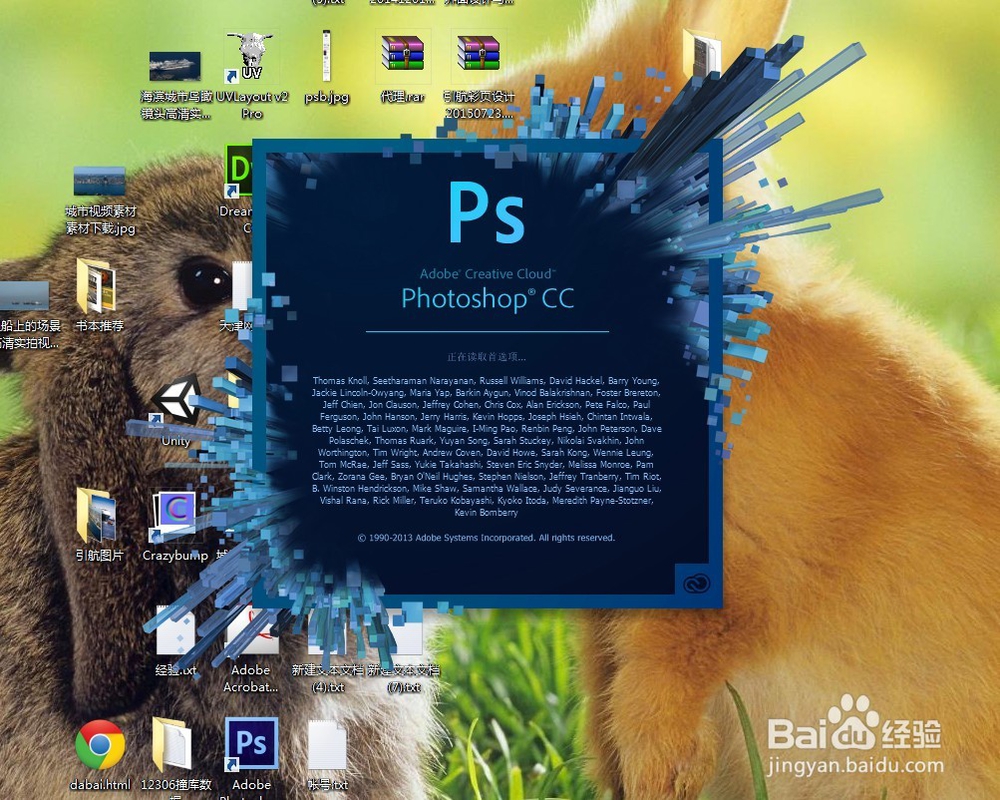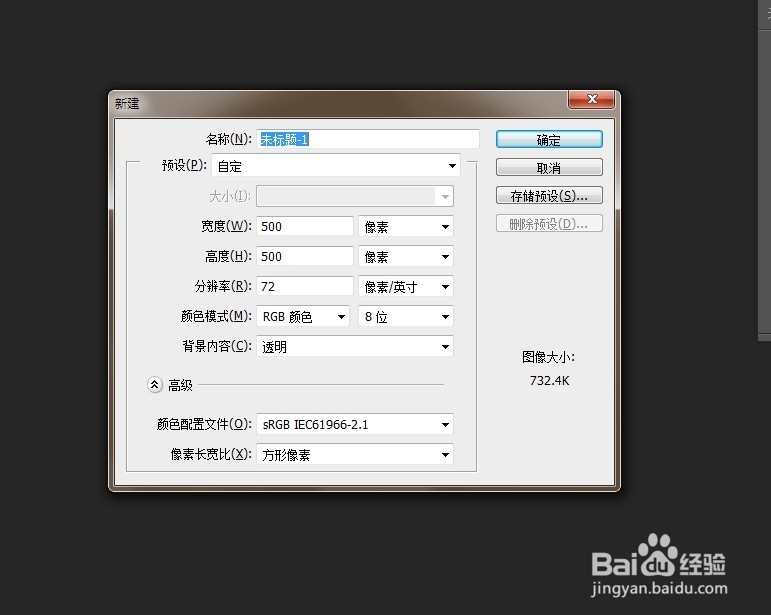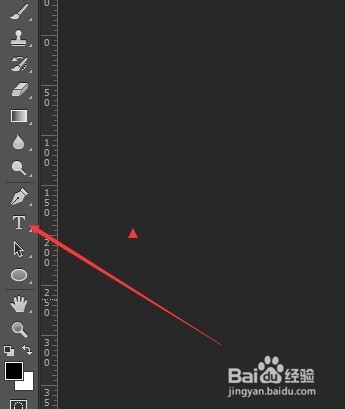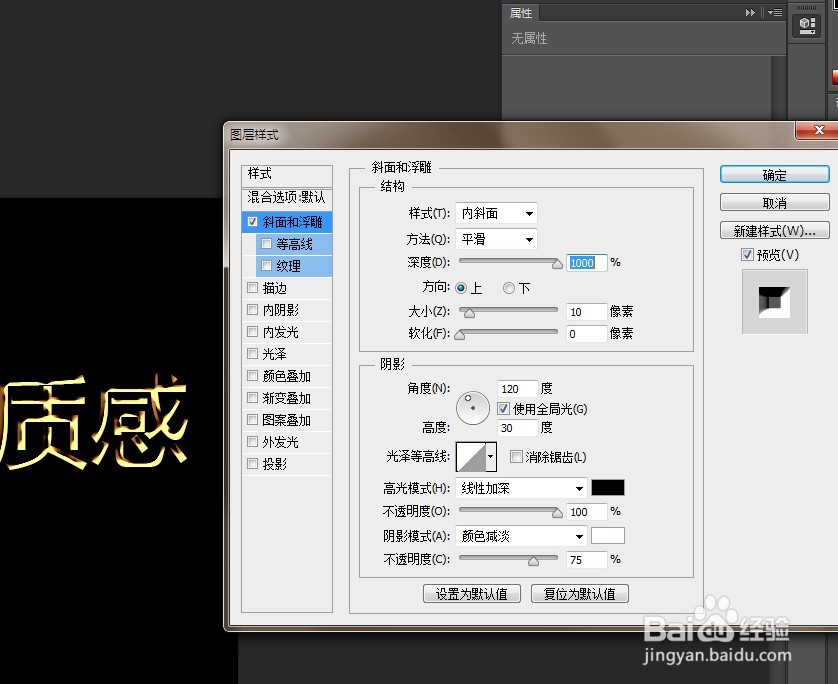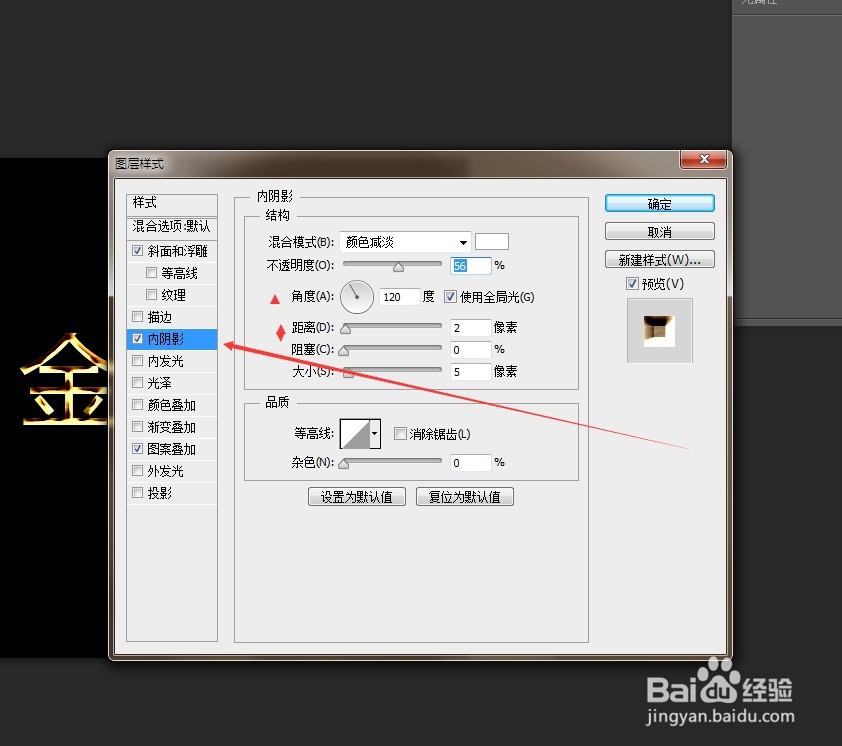利用PS图层样式制作金属质感立体字
1、启动Adobe Photoshop CC
2、1:罕铞泱殳ctrl+n 新建一文档。文档名称命名为 字体 效果,文档尺寸为 500x5002:给文档填充黑色背景
3、1:选择 文字工具2:在文档中 输入 “金属质感”,大小什么可以按自己的感觉来
4、给文字 图层添加 斜面 浮雕样式,具体参数设置如图所示
5、此时效果如下图
6、给图层 添加 图案叠加 样式。 详细参数设置看下图
7、给图层添加内阴影样式。
声明:本网站引用、摘录或转载内容仅供网站访问者交流或参考,不代表本站立场,如存在版权或非法内容,请联系站长删除,联系邮箱:site.kefu@qq.com。